新しい接続アプリの作成
手順
-
「設定」からApp Managerページへ移動し、New Connected App ボタンをクリックします:
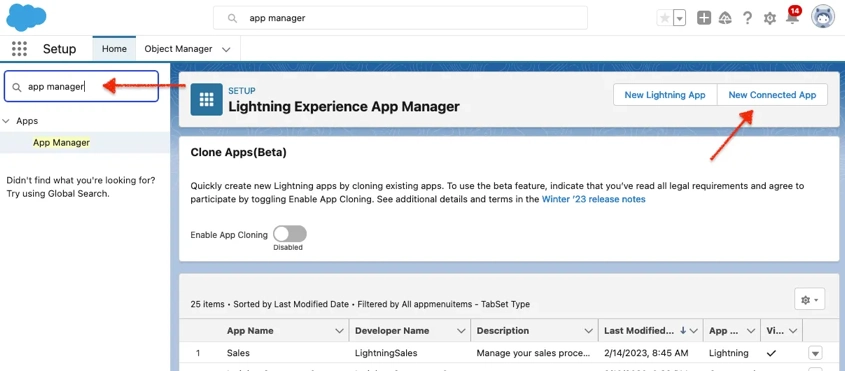
New Connected Appボタン -
New Connected App 画面で、Connected App Name と Contact Email の必須項目およびその他の適切な情報を入力します。API名は Connected App Name から自動的に生成されます:
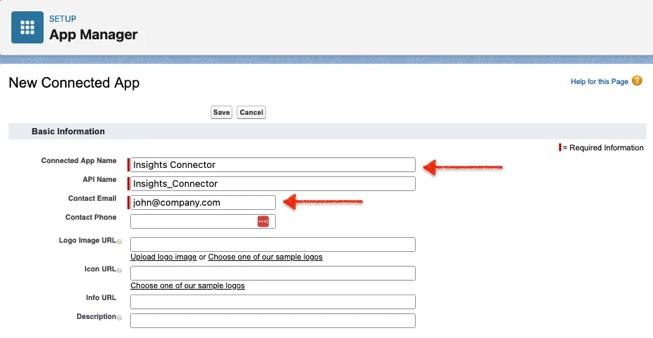
New Connected App画面 - Enable OAuth Settings を選択します。
-
コールバックURLに
https://studio.brightcove.com/products/videocloud/integrations/customer-data-platforms/authorization-completeを入力し、以下の OAuth スコープを選択します:- APIを通じたユーザーデータの管理(api)
- いつでもリクエストを実行(refresh_token, offline_access)
- Customer Data Platform プロファイルデータの管理(cdp_profile_api)
Require Secret for Web Server Flow および Require Secret for Refresh Token Flow の両方にチェックを入れたままにします。
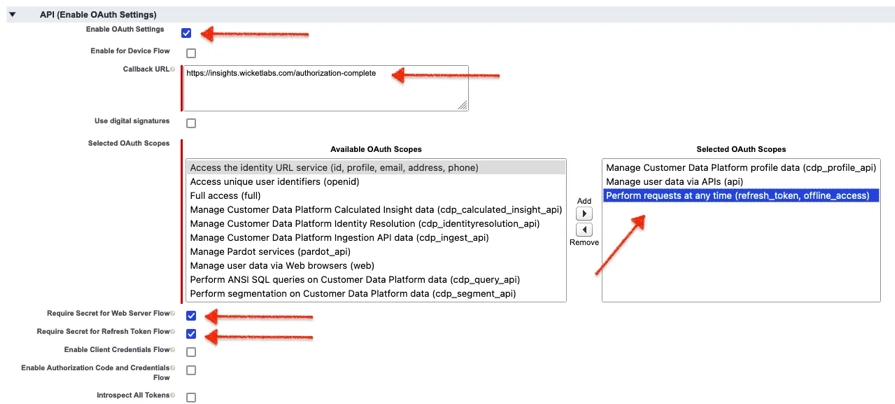
OAuth設定 -
Save ボタンをクリックし、次のページで Continue ボタンをクリックします:
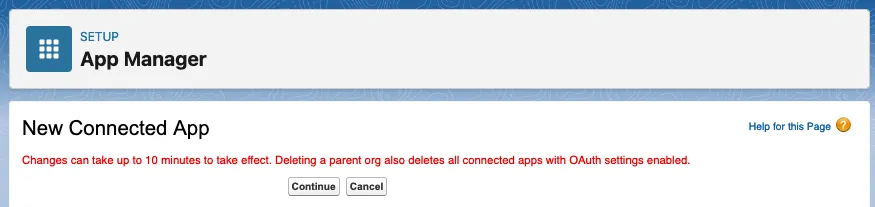
次のページへ進む
Consumer Key および Consumer Secret の値
次に、Consumer Key と Consumer Secret の値を取得する必要があります。
手順
-
App Manager ページから、作成したアプリの横にある下向き矢印をクリックし、View を選択します:
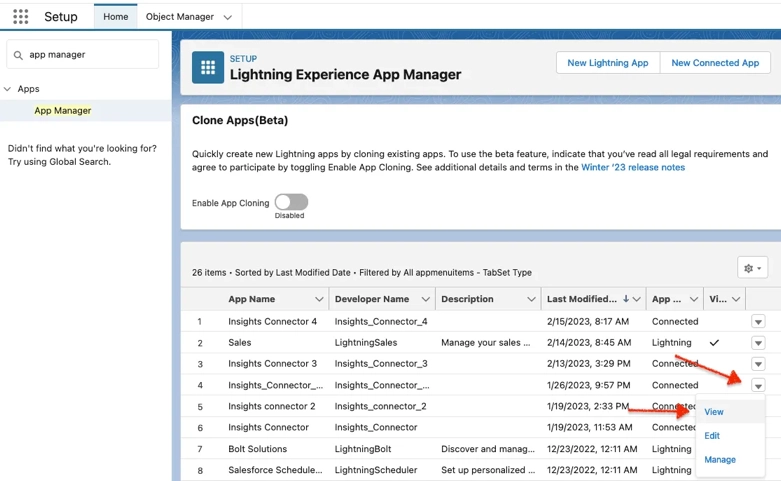
App Manager -
Manage Consumer Details ボタンをクリックします:
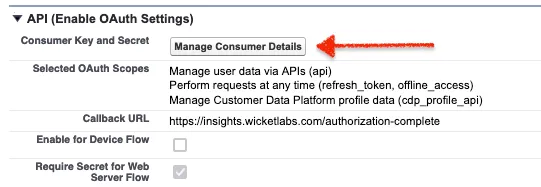
Consumer情報の管理 -
Consumer Key および Consumer Secret の横にある Copy ボタンをクリックし、これらの値を別の場所に保存 してください。これらの値は Salesforce Publish 統合を追加する際に必要となります:
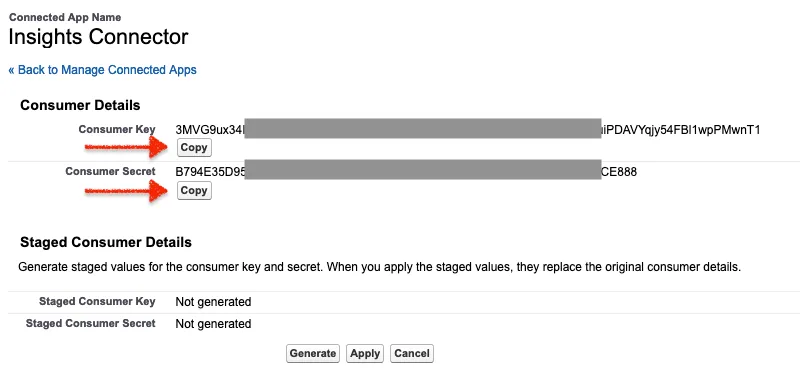
KeyとSecretのコピー
